まずはじめに
- お手元の Apple TV リモコンの種類を確認します。Siri Remote または Apple TV Remote をお使いの場合は、Lightning - USB ケーブルや USB コンセント充電器を使って 30 分ほど充電してください。Apple Remote をお使いの場合は電池を交換してください。
- Apple TV の通信範囲内でリモコンを使います。また、リモコンと Apple TV/テレビ/レシーバー/サウンドバーの前面との間を遮るものがあれば移動してください。
- Apple TV をコンセントから取り外します。6 秒以上待ってから、コンセントにつなぎ直します。
上記の手順を試してもリモコンが正常に機能しない場合は、リモコンの種類別の手順を実行してください。手順を 1 つ実行したら、そのつど問題が解決したか確認してください。
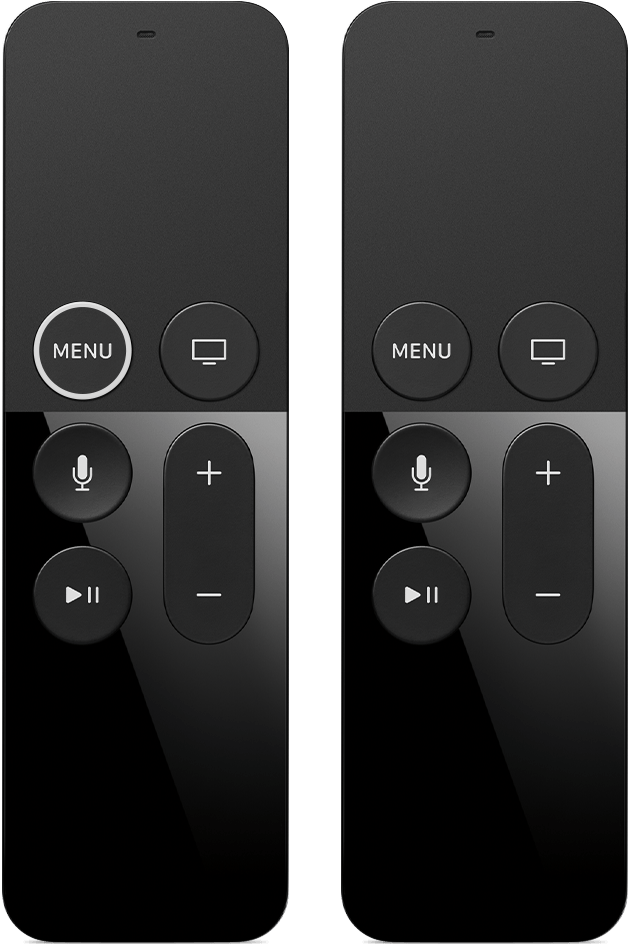
Siri Remote または Apple TV Remote*
- リモコンの「MENU」ボタンまたは Apple TV App/ホーム
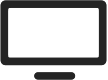 ボタンを押して、Apple TV がスリープ状態になっていないか確認します。
ボタンを押して、Apple TV がスリープ状態になっていないか確認します。 - その上で、もう一度リモコンをペアリングしてみます。リモコンを Apple TV の正面に向けて、約 8 cm 以内に近付けてください。そのままリモコンの「MENU」ボタンと音量を上げるボタンを 5 秒間押し続けます。リモコンを Apple TV の上部に置くように案内された場合は、指示通りにして、ペアリングを終わらせます。
- リモコンで正常にスクロールできない場合は、アクセシビリティ機能が有効になっている可能性があります。「設定」>「一般」>「アクセシビリティ」の順に選択し、設定内容を調べてください。
- Apple Remote (アルミニウムまたはホワイト) をお持ちの場合は、Siri Remote の代わりに使ってみます。または、Apple TV を設定済みの場合は、iOS または iPadOS 用の Apple TV Remote をコントロールセンターで使って Apple TV を操作できます。
依然として問題が解決しない場合は、Apple サポートにお問い合わせください。


Apple Remote (アルミニウムまたはホワイト)
- Apple Remote と Apple TV の登録を解除します。Apple Remote で、「MENU」ボタンと「左」ボタンを 6 秒間押し続けます。その後、Apple TV で、リモコンのアイコンの上に
 が表示されます。
が表示されます。 - Apple Remote を Apple TV に登録します。Apple Remote で、「MENU」ボタンと「右」ボタンを 6 秒間押し続けます。その後、Apple TV で、リモコンのアイコンの上に
 が表示されます。
が表示されます。 - Apple TV をコンセントから取り外します。6 秒以上待ってから、コンセントにつなぎ直します。
依然として問題が解決しない場合は、Apple サポートにお問い合わせください。

さらにヘルプが必要なときは
- iOS/iPadOS 用の Apple TV Remote をコントロールセンターで使う方法については、こちらの記事を参照してください。
- Siri Remote の使い方についてはこちらの記事、Apple Remote (アルミニウム/ホワイト) の使い方についてはこちらの記事を参照してください。
- Apple Remote (アルミニウム/ホワイト) のペアリング/ペアリング解除が必要な場合は、こちらの記事を参照してください。
* Apple TV 4K および Apple TV HD に付属しているリモコンは世界共通です。Siri に対応している国や地域では、このリモコンを「Siri Remote」と呼びます。ほかの国や地域では、「Apple TV Remote」と呼んでいます。Siri に対応する言語と国/地域が Apple TV 4K または Apple TV HD に設定されていれば、どちらのリモコンでも Siri を使えます。